Ebben a bemutatóban megtanulhatja, hogyan használhat egyéni animációs útvonalakat a PowerPointban professzionálisan. Konkrét példákon, például egy országokról szóló prezentáción és egy áttelepítési koncepción keresztül mutatom meg, hogyan hozhat létre kreatív animációkat, amelyek élénkebbé és hatásosabbá teszik a prezentációit. Nemcsak tetszetős diákat fog kidolgozni, hanem képes lesz hatékonyan közvetíteni az információkat. Kezdjük el azonnal!
A legfontosabb tudnivalók
Az animációs útvonalak használata a PowerPointban lehetővé teszi a mozgások és átmenetek testre szabását. Az egyéni animációs pályák segítenek az összetett folyamatok vizualizálásában. Ezekkel az animációkkal megragadhatja a közönség figyelmét, és hatékonyan mutathatja be az információkat.
Lépésről lépésre útmutató
1. lépés: Indítsa el a prezentációs módot
A kezdéshez nyissa meg PowerPoint prezentációját, és aktiválja a prezentációs módot. Ez lehetőséget ad a vizuális munkára, és közvetlenül láthatja, hogyan működnek az animációk. Ha már prezentációs módban van, egy egérkattintással elkezdheti irányítani az animációkat.
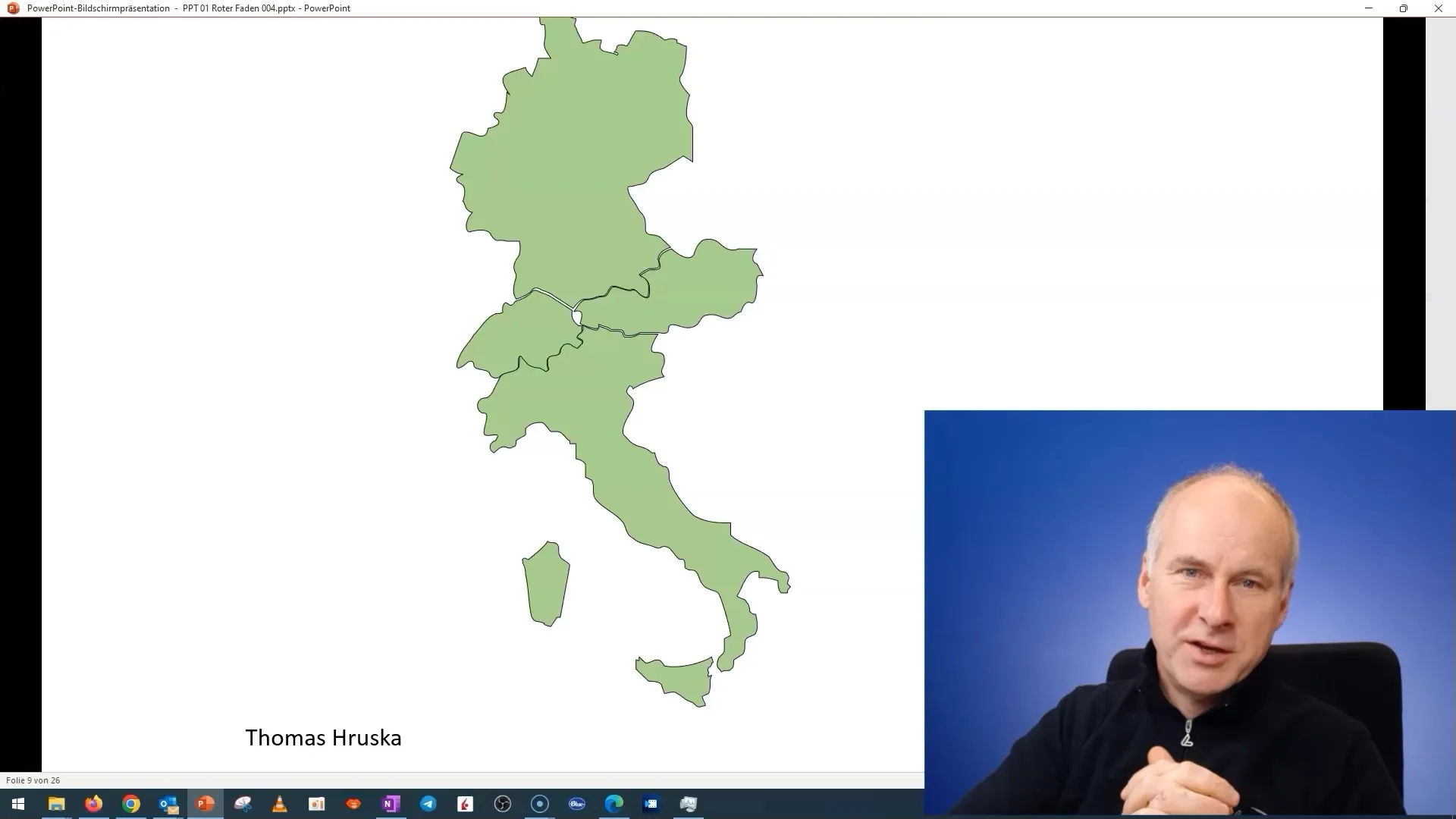
2. lépés: Alapvető animáció létrehozása
Miután megnyitotta a prezentációt, először válassza ki az animálni kívánt objektumot, például egy térképet. Ezután kattintson az "Egyéni animációs útvonalak" gombra. Ezt úgy teheti meg, hogy kiválasztja az objektumot, majd az "Animációk" fülre lép. Itt meghatározhatja az animációs útvonalat, amellyel a kiválasztott objektumot életre keltheti.
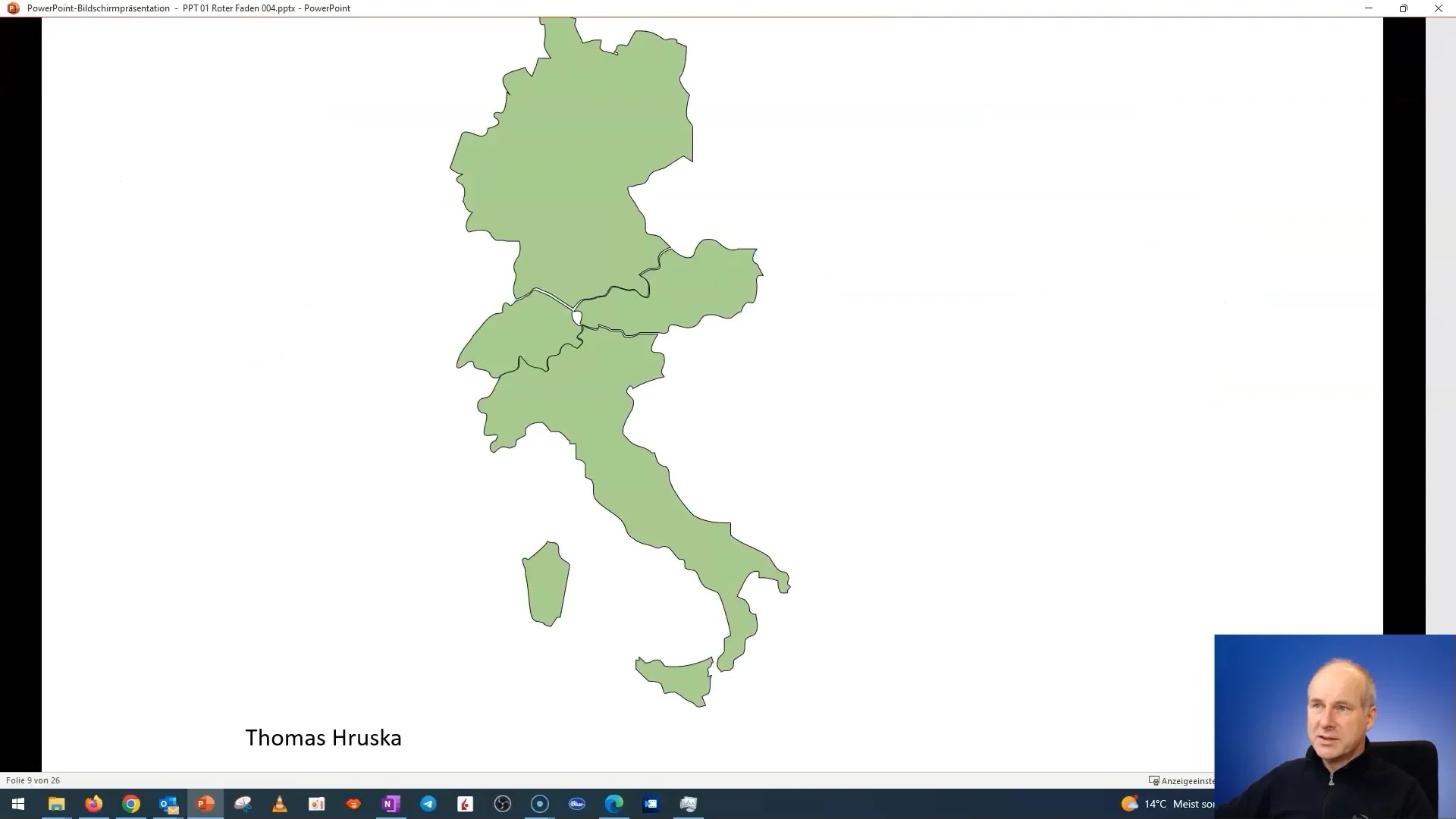
3. lépés: Az animáció testreszabása
Miután létrehozta az egyéni animációs pályát, egyszerűen áthelyezheti a kezdő- és végpontot. Ehhez kattintson az animációs útvonalra, hogy kijelölje azt, és húzza a kívánt pozícióba. Ügyeljen arra, hogy a mozgás pontos irányításához tartsa lenyomva az ALT billentyűt.
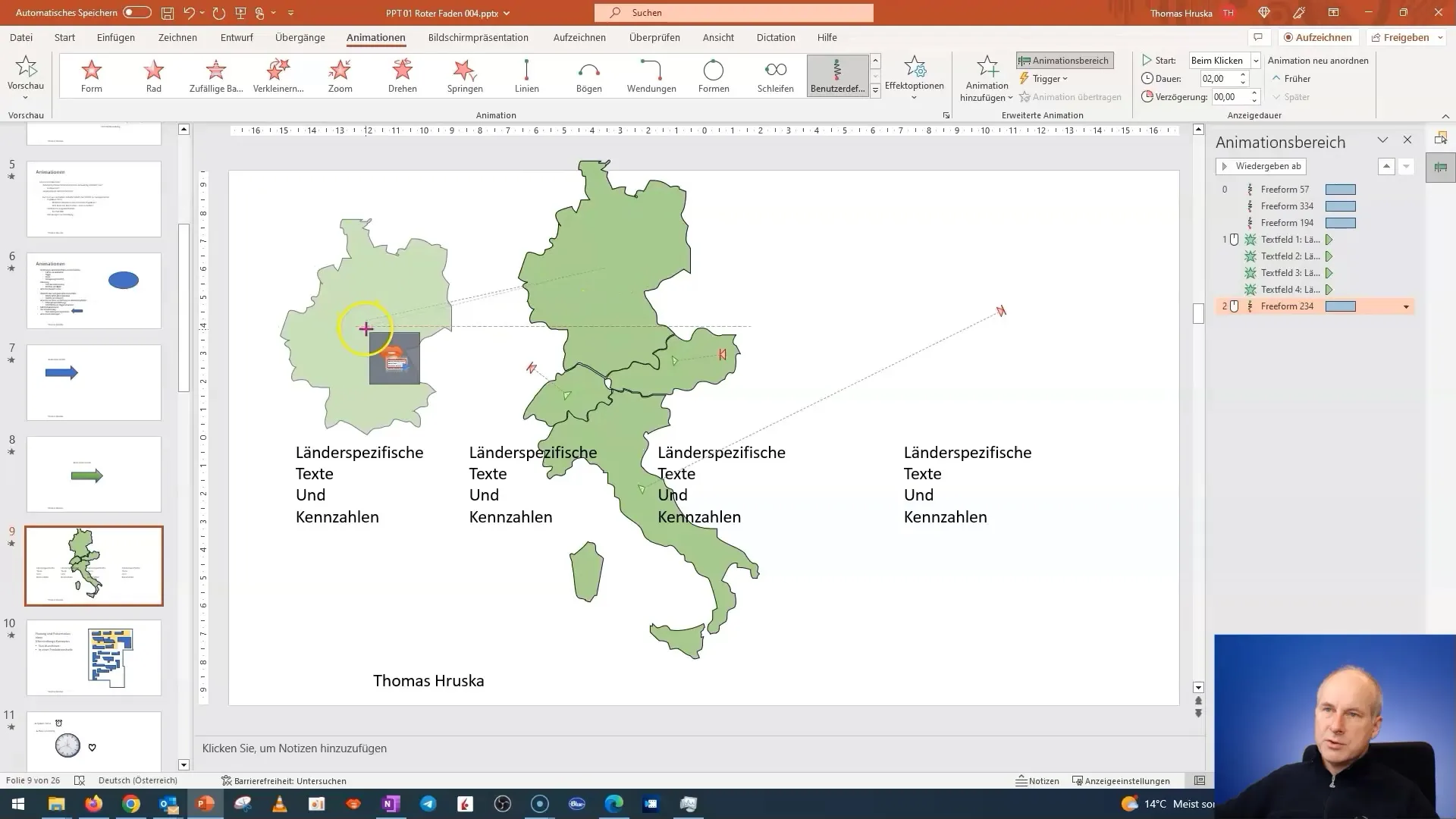
4. lépés: Az animáció finomhangolása
Ha elégedett a kezdő- és végpontok helyzetével, a következő lépés az animáció finomhangolása. Kattintson a jobb gombbal az animációra, és válassza az "Effekt beállítások" lehetőséget az animáció beállításához. Itt módosíthatja az animáció sebességét, illetve meghatározhatja, hogy az effekt kattintásra vagy automatikusan induljon-e el.
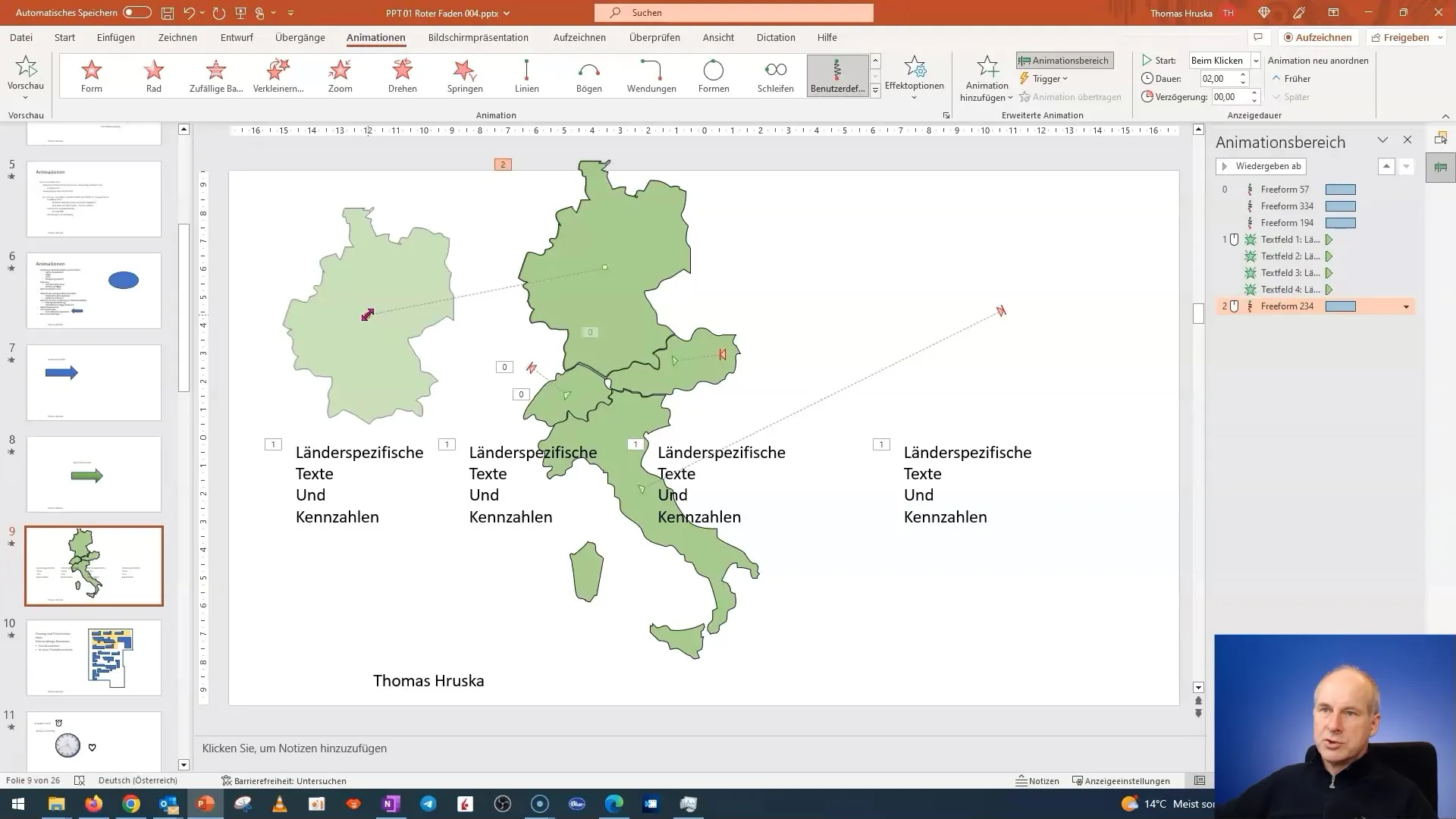
5. lépés: Elhalványítás és a megjelenés sorrendjének biztosítása
Az animáció létrehozása után szükségessé válhat egyes objektumok elrejtése vagy a megjelenési sorrend megváltoztatása. Jelölje ki azt az objektumot, amelyet nem szeretne azonnal megjeleníteni, és győződjön meg arról, hogy az egyes animációk a megfelelő sorrendben játszódnak le. Az animáció körvonalával szabályozhatja az animációk végrehajtását.
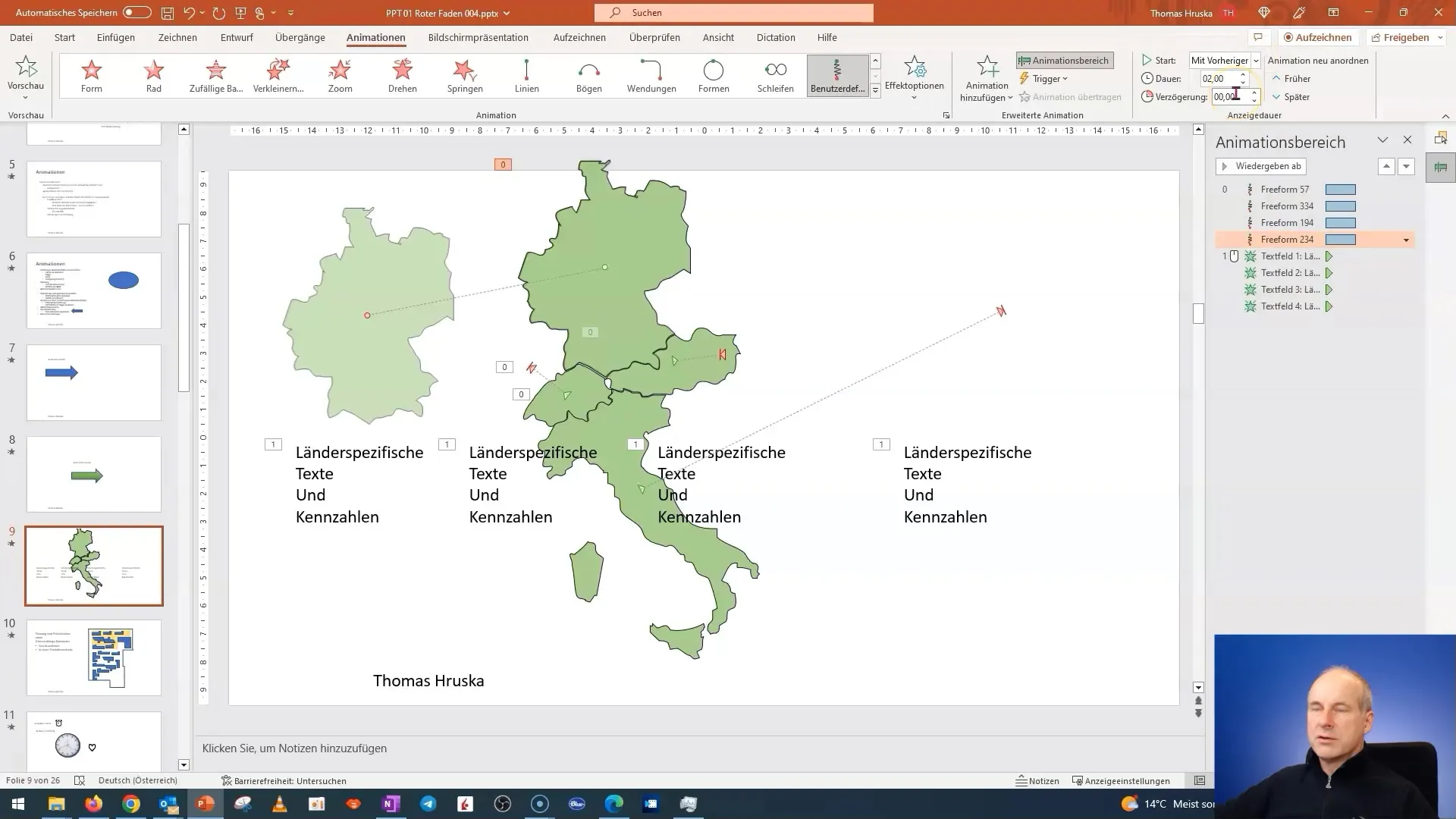
6. lépés: Bonyolultabb animációk létrehozása
Most, hogy már megismerkedett az alapokkal, elkezdhet összetettebb animációkat létrehozni. Például integrálhat több gépanimációt egy áthelyezési folyamat szimulálásához. Használja ugyanazokat a lépéseket, mint korábban, de a teljes folyamat ábrázolásához több animációt adjon hozzá logikus sorrendben.
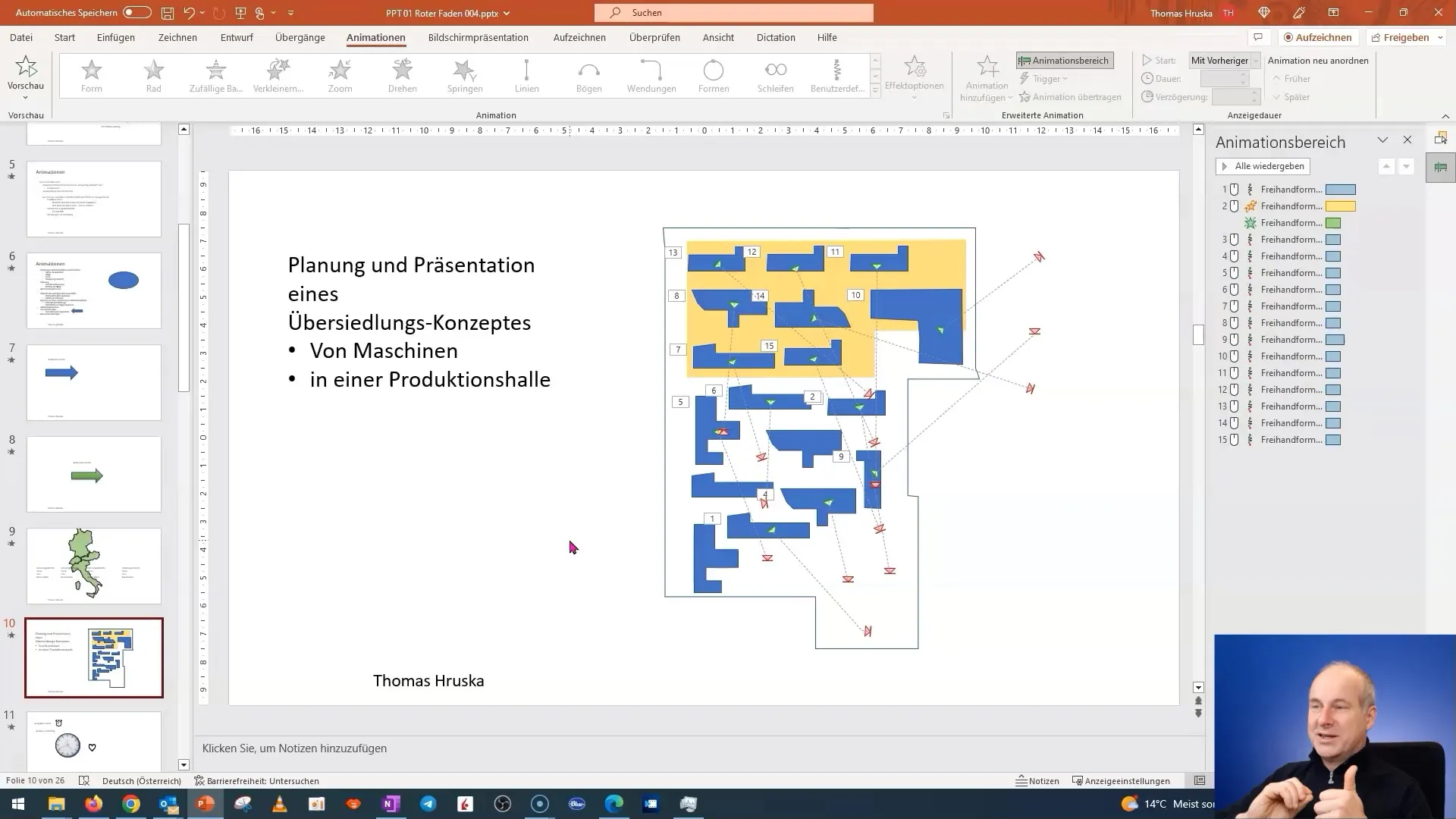
7. lépés: További effektek hozzáadása
Ha tovább szeretné javítani az animációját, további effekteket adhat hozzá. Gondolja át, hogy szeretné-e elforgatni vagy méretezni az objektumokat. Ezt a lehetőséget is megtalálja az "Effekt beállítások" menüpont alatt. Kísérletezzen különböző forgatási szögekkel vagy időbeli sorrendekkel a dinamikus hatás elérése érdekében.
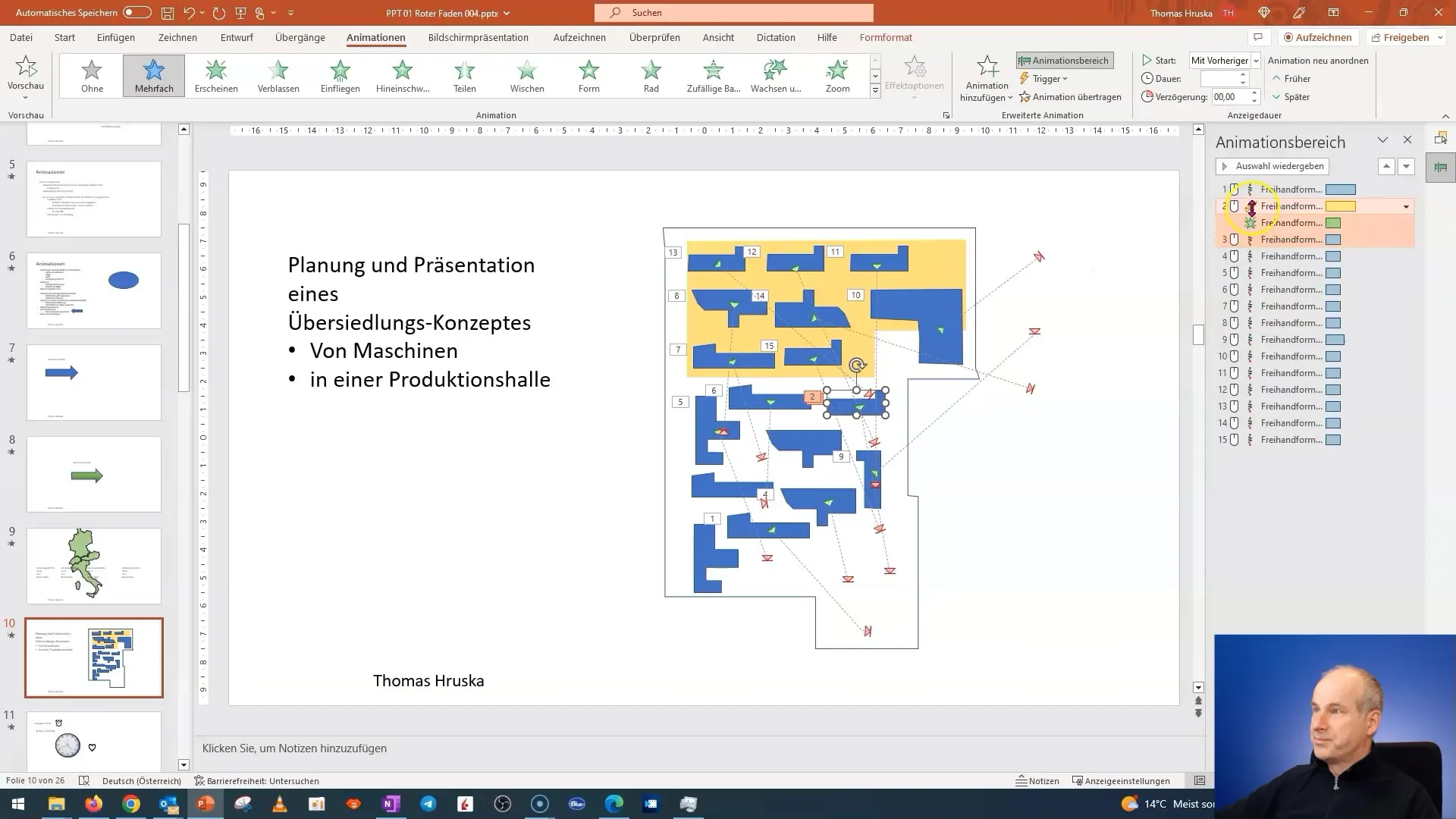
8. lépés: Végezze el a bemutatót
Az utolsó fázis az animációid tesztelése a prezentációban. Indítsa el a diavetítést, és kattintson végig a különböző diákon, miközben figyeli, hogyan játszódnak le az animációk. Győződjön meg róla, hogy minden zökkenőmentesen működik, és az animációk a kívánt módon jelennek meg. Szükség esetén elvégezheti a módosításokat.
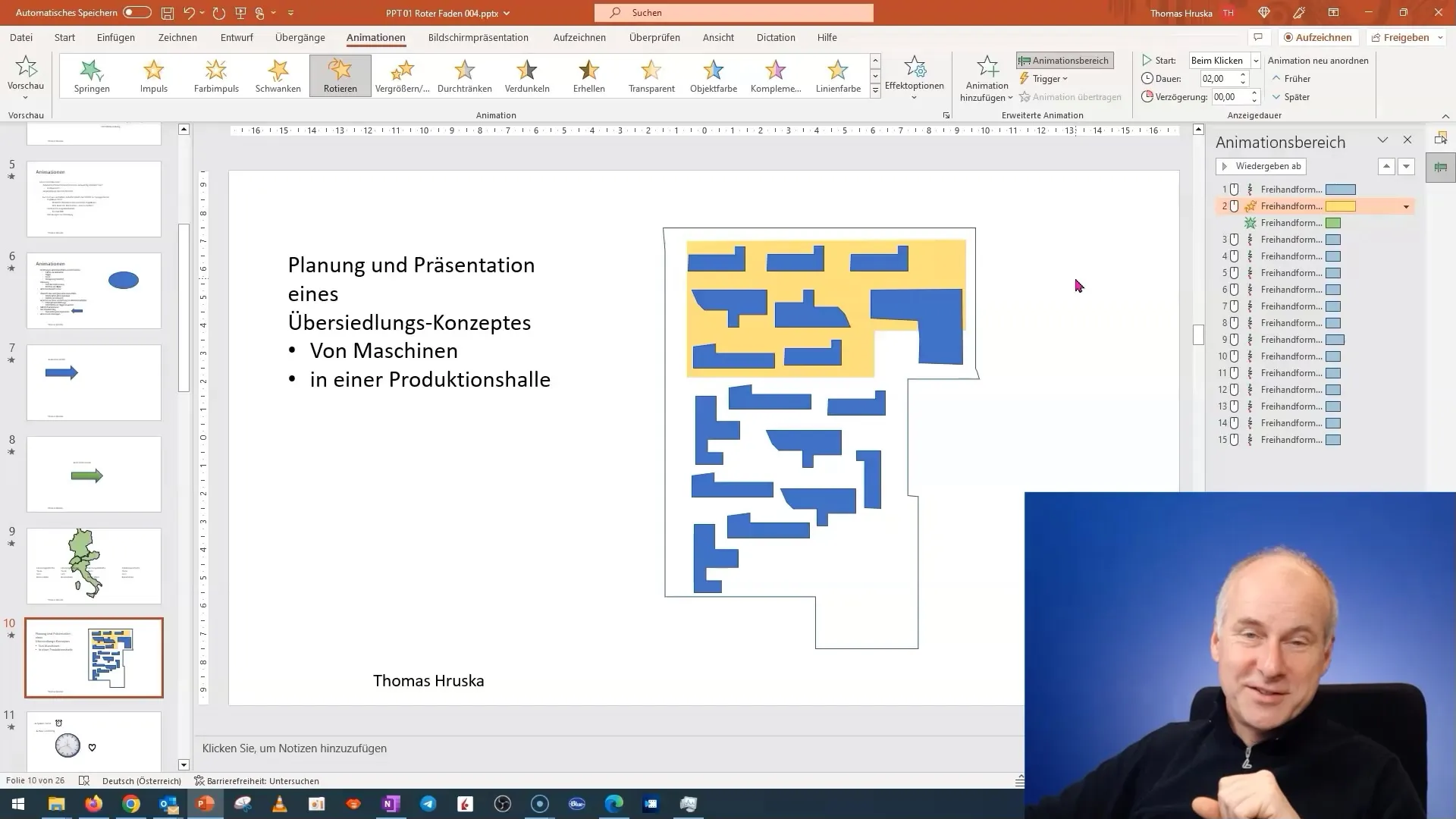
Összefoglaló - PowerPoint: Az animációs pályák professzionális használata
Ebben az útmutatóban megtanulta, hogyan használhatja az animációs útvonalakat a PowerPointban tetszetős és informatív prezentációk készítéséhez. A végigvitt lépések az egyszerű animáció létrehozásától az összetett effektusok megvalósításáig terjednek, hogy a tartalmat szemléletesebben és élénkebben mutassa be.


